原标题:"TP-Link路由器登录密码忘记了的解决方法"的相关教程资料分享。- 【WiFi之家网】编辑整理。

忘记了TP-Link路由器登录(登陆)密码怎么办?怎么破解TP-Link登录密码?家安装的TP-Link无线路由器,我想修改下wifi密码。当打开TP-Link路由器设置页面时,提示需要输入登录密码;但是我已经忘记了登录密码是多少,进不去设置页面了。
请问这时候应该怎么办?怎么找回TP-Link路由器登录密码?有没有办法破解TP-Link的登录密码?
关于TP-Link路由器登录密码这个问题,要分情况来讨论。因为目前TP-Link无线路由器的登录密码,有2种情况。
一、老款TP-Link路由器
1、老款TP-Link路由器设,打开192.168.1.1登录页面时,会提示输入用户名、密码,如下图所示。
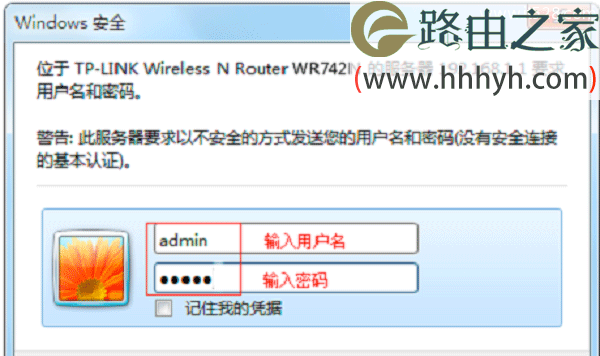
2、老款的TP-Link路由器,有默认的登录用户名、登录密码,二者均是:admin。大家可以在路由器底部标签上查看到,如下图所示。
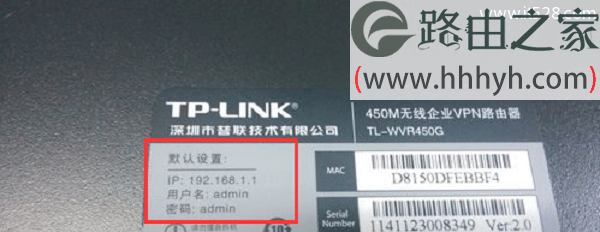
所以,当你打开192.168.1.1时,提示你输入用户名、密码时,可以先用admin尝试下,看能否登录。
3、如果用admin,不能登录到TP-Link路由器的设置页面。说明这台TP-Link路由器的登录密码,之前被修改了;需要使用修改后的登录密码,才能登录到设置页面。
此时,又忘记了修改后的登录密码的话,解决办法是:把这台TP-Link路由器恢复出厂设置。恢复出厂设置之后,再次打开192.168.1.1页面时,就可以用admin登录到设置页面了。
温馨提示:
TP-Link路由器恢复出厂设置的方法,本文最后一部分,会进行详细介绍。
二、新款TP-Link路由器
1、新款的TP-Link路由器,使用tplogin.cn作为设置网址。且登录的时候不需要用户名了,只需要输入正确的登录密码,就能登录到设置页面。
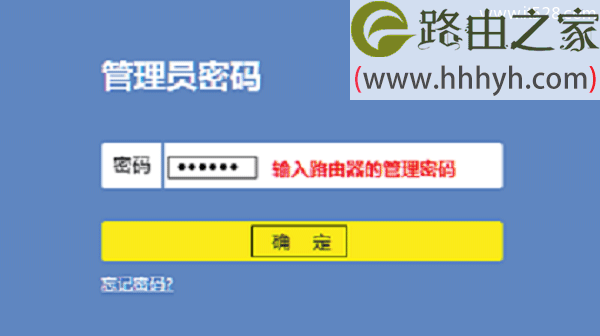
新款TP-Link路由器,登录时只需要输入密码

2、新款TP-Link路由器的登录密码(某些型号的TP-Link路由器上,叫做管理员密码),是第一次设置这台TP-Link路由器时,用户自己创建(设置)的一个密码,如下图所示。
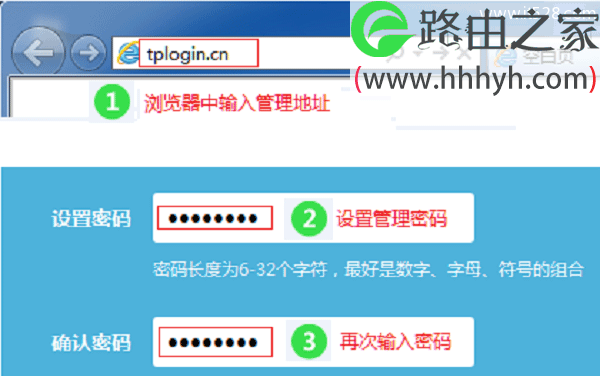
3、如果忘记了新款TP-Link路由器的登录密码(管理员密码),解决办法也只能是将其恢复出厂设置。
恢复出厂设置之后,再次打开tplogin.cn页面时,会先出现创建登录密码的页面。此时,用户可以为自己的TP-Link路由器,重新设置一个登录密码。
三、TP-Link恢复出厂设置方法
1、在TP-Link路由器的电影插口旁边,有一个复位按钮(小孔),如下图所示。请先在你自己的TP-Link路由器上,找到这个复位按钮。
2、先给TP-Link路由器插上电源,然后一直按住复位按钮10秒以上的时间,就可以把这台TP-Link路由器恢复出厂设置了。

重要说明:
(1)、恢复出厂设置,除了会清楚TP-Link的登录密码外,还会清楚TP-Link路由器中的上网设置、无线网络设置。也就是说,恢复出厂设置后,这台TP-Link路由器暂时就不能上网了。
此时,需要重新设置登录密码、重新设置其上网、重新设置wifi名称、重新设置wifi密码。所以选项设置成功后,这台TP-Link路由器才能上网的。
(2)、重新设置TP-Link路由器上网时,需要用到宽带帐号、宽带密码。如果不记得的话,请先拨打宽带客服电话,查询你的宽带帐号和宽带密码。弄清楚后,再来把TP-Link路由器恢复出厂设置。
以上就是关于“TP-Link路由器登录密码忘记了的解决方法”的教程!
原创文章,作者:路由器,如若转载,请注明出处:https://www.224m.com/62582.html

